安装系统热键启动教程-精
u盘装系统

怎么用U盘装系统-U盘装系统教程-一键U盘启动盘制作教程简单流程:【支持XP/WIN7/VISTA】下载一键立即制作成U盘启动盘----放入系统文件----重启设置U盘第一启动----PE中立即直接还原----系统还原成功!点击查看使用一键U盘装系统简单视频教程:点击查看详细>>>>∙第一步:制作前准备及注意事项∙第二步:安装一键U盘装系统软件制作启动盘∙第三步:系统文件下载及放入∙第四步:重启进入BIOS设置∙第五步:进入U盘系统启动菜单界面∙第六步:进入WindowsPE恢复系统第一步:制作前准备及注意事项1.下载一键U盘装系统软件:立即下载3.1专业版(注意:电脑内存不能小于512MB;U盘的容量不能小于256MB;)2.下载GHOST系统到你的硬盘中(注意不是下载到U盘里)ghost系统推荐:/ghostxp/第二步:安装一键U盘装系统软件制作启动盘安装完成后,双击打开一键软件,画面如下图:插入U盘点击“刷新”按钮。
点击下拉菜单,选择你的U盘,点击“开始制作”按钮(如图所标,1.2.3步骤)(注意操作前备份重要数据)等待2分钟左右,会有下图的提示,此时可以弹出你的U盘,然后再从新插入当你再次插入的时候会提示“制作成功”,此时你就可以使用了。
注意:由于U盘系统文件隐藏,你会发现u盘空间没多大变化。
请不要担心此时没有制作成功除3.1版本外,其他版本制作后直接打开U盘会可能会提示格式化U盘,此时,不要点击确定,你可以弹出U盘重新插入即可。
点击查看“是否制作成功”的办法第三步:系统文件下载及放入将刚刚下载的GHOST系统,复制到你的U盘中;如果没有下载,请点击系统下载地址:/ghostxp/第四步:重启,设置USB为第一启动盘(提示:请先插入U盘后,开机设置启动项)常见的两种设置方法:第一种:开机直接启动热键进入U盘系统,速查表:/jiaocheng/60.html 第二种:开机设置BIOS后,进入U盘系统,速查表:/jiaocheng/68.html 如下图为BIOS界面:第五步:进入U盘系统启动菜单界面系统恢复用两种办法,第一种是在PE中恢复系统,第二种是不进直接还原的C盘(使用方法:/jiaocheng/62.html)今天我们使用进入PE恢复系统:如下图所示:运行winpePE启动中,启动过程中会出现下面的界面,由于电脑的型号有所不同,可能会需要1-3分钟等待,请勿着急如果你的笔记本电脑在启动PE时出现蓝屏,请查看硬盘为什么工作模式,如果为AHCI模式,可以调成IDE 模式即可。
华为笔记本Linux版本安装Win10及Win11指南

3、安装期间,请勿拔出U盘以及移动笔记本, 否则安装程序可能中断;
4、如果中途停在一个界面长达15分钟以上, 请长按电源键15秒,直到笔记本完全关机,重 新按电源键开机,重新按F12选择从U盘启动
安装系统;
5、装windows 10 系统后,无法还原成原来的 linux系统,请谨慎操作。如需linux系统,可携
• ③下载完毕,打开文件夹,全选(7个文件夹+3个文件),复制,粘贴 到U盘根目录,直到全部复制完毕
• 步骤二、安装系统
• 1.首先插上电源先开机,因为新笔记 本的电量不一定很多,以防安装过程中 电量不够,所以先插上电源,开机后长 按电源键强制关机,然后把系统U盘插 入笔记本的USB接口 • (MateBook 13/X Pro 2019型号把U盘 插入Type-c 接口,14型号把 U盘插入黑 色usb2.0 接口)
脑管家来为笔记本安装相应驱动
• 下面介绍第二种方法,是我 在花粉论坛上搜索出来的,目 前来说亲测可用,相对第一种 方法来说比较简单。型号: matebook 13,matebook 14, matebook X pro 2019 Linux版 • 工具:U盘
• 步骤一、U盘制作
• ①把空白U盘插在笔记本上, 右键,格式化,选择FAT32格式, 点击开始,直到完成。
次)。
一声清脆的“你好,我是小娜”,预示着 Win10系统安装成功。这时可以拔掉U 盘,这后面的一系列步骤我就不再重复 了,按着小娜的提示做就对了。特别提 醒下,安装Win 10 系统后,无法还原成 原来的Linux系统,如需Linux系统,可 携带笔记本前去当地华为服务点进行安
装。
进入Win10桌面后,可以用浏览器去华 为官网(下载对应型号的MateBook电
(完整版)BIOS设置图解教程

BIOS设置图解教程步骤/方法一、进入BIOS 设置电脑刚启动,出现如下图1画面时。
图1 当出现图1画面时,按下Delete(或者Del)键不放手直到进入BIOS(基本输入/输出系统)设置,如下图2图2(主菜单)上图是AWARD BIOS设置的主菜单。
最顶一行标出了Setup程序的类型是Award Software 。
项目前面有三角形箭头的表示该项包含子菜单。
主菜单上共有13个项目,分别为∶Standard CMOS Features(标准CMOS功能设定)设定日期、时间、软硬盘规格及显示器种类。
Advanced BIOS Features(高级BIOS功能设定)对系统的高级特性进行设定。
Advanced Chipset Features(高级芯片组功能设定)设定主板所用芯片组的相关参数。
Integrated Peripherals(外部设备设定)使设定菜单包括所有外围设备的设定。
如声卡、Modem、USB键盘是否打开...Power Management Setup(电源管理设定)设定CPU、硬盘、显示器等设备的节电功能运行方式。
PNP/PCI Configurations(即插即用/PCI参数设定)设定ISA的PnP即插即用介面及PCI介面的参数,此项仅在您系统支持PnP/PCI时才有效。
Frequency/Voltage Control(频率/电压控制)设定CPU的倍频,设定是否自动侦测CPU频率等。
Load Fail-Safe Defaults(载入最安全的缺省值)使用此菜单载入工厂默认值作为稳定的系统使用。
Load Optimized Defaults(载入高性能缺省值)使用此菜单载入最好的性能但有可能影响稳定的默认值。
Set Supervisor Password(设置超级用户密码)使用此菜单可以设置超级用户的密码。
Set User Password(设置用户密码)使用此菜单可以设置用户密码。
新电脑安装系统教程
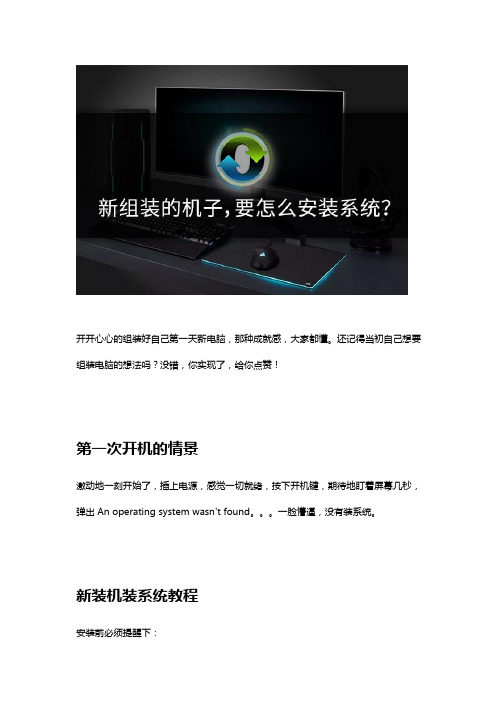
开开心心的组装好自己第一天新电脑,那种成就感,大家都懂。
还记得当初自己想要组装电脑的想法吗?没错,你实现了,给你点赞!第一次开机的情景激动地一刻开始了,插上电源,感觉一切就绪,按下开机键,期待地盯着屏幕几秒,弹出An operating system wasn't found。
一脸懵逼,没有装系统。
新装机装系统教程安装前必须提醒下:新机子新主板不要想着安装Win7系统,基本不支持,除非主板官方支持Win7系统的驱动程序,否则,会出现安装失败、鼠标键盘无法使用等等现象哦。
开始啦!准备下工具:一台电脑、一个U盘、小白系统没电脑?身边朋友借用下,或者网吧U盘多大?建议8G以上,备份好资料小白系统哪里获取?搜索下小白系统有惊喜第一步:制作U盘启动工具1、打开下载好的小白系统,同时将U盘插上电脑,等待几秒钟本地环境检查。
2、小白系统界面选择【制作系统】,自动识别U盘,单击【开始制作】。
3、选择我们需要安装的win10系统专业版,继续单击【开始制作】。
4、开始下载系统镜像和驱动程序,以及制作U盘启动工具,等待制作成功弹出提示,我们点击【取消】。
这个时候可以拔掉U盘插到需要安装系统的新电脑上面哦。
第二步:进入PE界面1、新电脑开机后快速间断的敲击键盘上面的F12键,常见的热键还有F8、F9、F11、ESC,都可以逐一尝试,一般开机后屏幕下方有几行英文,可以看到启动热键提示。
2、到了启动菜单界面,我们选择U盘,选择好确定进入。
3、出现小白系统界面,我们选择【1】启动win10x64PE(2G以上内存),回车确定。
第三步:给硬盘分区1、PE桌面找到【分区工具】双击打开。
2、在弹出的分区工具界面上方菜单栏点击【快速分区】进行磁盘分区。
3、出现快速分区窗口。
①分区表类型选择GPT②分区数目根据硬盘大小设定③高级设置,修改分区大小,一般预留50g以上空间如果是固态硬盘请在对齐分区到此扇区数的整数倍选择 4096 扇区,其他无需调整。
利用软碟通制作U盘启动PE重装系统
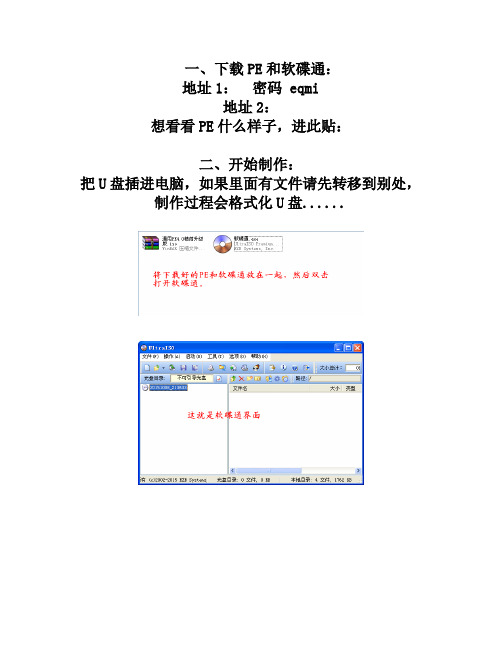
一、下载PE和软碟通:
地址1:密码 eqmi
地址2:
想看看PE什么样子,进此贴:
二、开始制作:
把U盘插进电脑,如果里面有文件请先转移到别处,制作过程会格式化U盘......
注意:为了保证成功率,做到这一步,我们把U盘退出来,然后重新插入电脑(这样才能让电脑重新正确的识别U盘文件)
三、把U盘格式化成NTFS或者exFAT,支持4G以上的大文件储存。
由于补丁的更新还有驱动包的增大,系统会越做越大,超过4G在所难免,把U盘格式化成NTFS或者exFAT,这样可以任意放进超过4G的文件或者高清电影(FAT32不支持4G以上),一劳永逸,比如现在刚做好U盘PE,就是格式化的好时机(放心,不会把写进里面的PE系统也格式化掉),具体接着看:
做到这一步,就一劳永逸了,接着可以把什么系统文件、高清电影、杂七杂八的放进U盘了。
PS:如何U盘启动进入PE,然后重装系统,请接着看
下面讲讲怎么U盘启动进入PE,然后重装系统:
1、先把下载好的系统,拷进U盘
(这步主要是给别人装系统会用到,自己电脑的硬盘如果存有系统,可以不用拷)2、记住自己电脑对应的U盘启动热键,请参考下面这张图表:
3、确保已经插好U盘,在开机的时候,不停的按电脑对应的启动热键,就会进入PE系统。
进入PE桌面后,操作完全和平时的桌面一样:
PS: 教程到这里就全部结束了。
万能pe U盘装系统详细综合教程
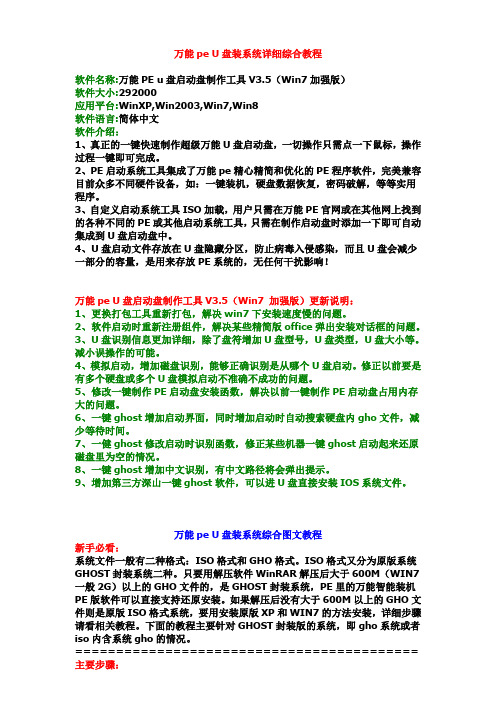
万能pe U盘装系统详细综合教程软件名称:万能PE u盘启动盘制作工具V3.5(Win7加强版)软件大小:292000应用平台:WinXP,Win2003,Win7,Win8软件语言:简体中文软件介绍:1、真正的一键快速制作超级万能U盘启动盘,一切操作只需点一下鼠标,操作过程一键即可完成。
2、PE启动系统工具集成了万能pe精心精简和优化的PE程序软件,完美兼容目前众多不同硬件设备,如:一键装机,硬盘数据恢复,密码破解,等等实用程序。
3、自定义启动系统工具ISO加载,用户只需在万能PE官网或在其他网上找到的各种不同的PE或其他启动系统工具,只需在制作启动盘时添加一下即可自动集成到U盘启动盘中。
4、U盘启动文件存放在U盘隐藏分区,防止病毒入侵感染,而且U盘会减少一部分的容量,是用来存放PE系统的,无任何干扰影响!万能pe U盘启动盘制作工具V3.5(Win7 加强版)更新说明:1、更换打包工具重新打包,解决win7下安装速度慢的问题。
2、软件启动时重新注册组件,解决某些精简版office弹出安装对话框的问题。
3、U盘识别信息更加详细,除了盘符增加U盘型号,U盘类型,U盘大小等。
减小误操作的可能。
4、模拟启动,增加磁盘识别,能够正确识别是从哪个U盘启动。
修正以前要是有多个硬盘或多个U盘模拟启动不准确不成功的问题。
5、修改一键制作PE启动盘安装函数,解决以前一键制作PE启动盘占用内存大的问题。
6、一键ghost增加启动界面,同时增加启动时自动搜索硬盘内gho文件,减少等待时间。
7、一健ghost修改启动时识别函数,修正某些机器一键ghost启动起来还原磁盘里为空的情况。
8、一键ghost增加中文识别,有中文路径将会弹出提示。
9、增加第三方深山一键ghost软件,可以进U盘直接安装IOS系统文件。
万能pe U盘装系统综合图文教程新手必看:系统文件一般有二种格式:ISO格式和GHO格式。
ISO格式又分为原版系统GHOST封装系统二种。
如何在苹果电脑上安装双系统教程
教你怎么在苹果电脑上安装双系统教程(Mac+Windows 7 双系统)By admin / 浏览 8762 次 / 0条评论 / 来自于[ 技术交流 ]苹果系统怎么好!就不说太多的废话了,谁用谁知道!用了都说好!但是有些时候我们还是需用到Windows系统,以下就详细讲解如何利用苹果电脑系统自带的Boot Camp安装双系统。
(本文以Mac OS X 10.9.2和Windows 7为例)首先我们应该准备以下工具1,2G 或以上U盘 (用于存放下载的Windows 驱动程序,如果有Windows 安装U盘,那么也可以用Windows 安装U盘代替)2,Windows 安装U盘/或者安装光盘 (一定要原版的系统,不能使用Ghost系统)首先打开Boot Camp助理。
点击继续插入U盘,选择从Apple 下载最新的Windows 支持软件,点击继续,等系统自动下载Windows 驱动到U盘等Windows 支持文件下载完成后点击退出。
插入Windows 安装U盘或者光盘,再次启动Boot Camp助理,选择安装Windows 7 或更高版本设置Windows 分区大小,建议Windows 7用户的分区在60G或以上,设置完成后点击安装分区完成后会自动重启电脑提示:就算你已经插入了Windows 安装U盘,部分机型分区的时候也有可能会让你插入Windows 光盘重启电脑后系统自动进入Windows安装界面选择BOOTCAMP分区,再点击驱动器选项(高级)选择好BOOTCAMP分区后点击格式化,切记千万不要点删除,别想删除后再把Windows多分几个区。
点击下一步安装Windows 7系统,安装过程中可能会自动重启几次电脑。
安装好系统要设置一些基本信息进入系统后安装之前下载的Windows 支持软件。
重启电脑后双系统就安装完成了啊。
以后开机可以按住Option键不放,选择需要启动的系统。
本文所用 Windows 7系统镜像下载/thread-550-1-1.html补充:主要的重点在加载Win7驱动,位置在BootCamp\Drivers\Intel\Chipset\WIN7选好这个文件夹点击确定,会自动搜索win7驱动文件。
UEFI+GPT安装win7方法!
UEFI+GPT安装win7方法!介绍下如何用我们u大师部署UEFI+GPT1.首先下载我们u大师UEFI版本。
下载地址;2.制作UEFI版本启动盘。
制作方法请看论坛启动盘制作交流区,传送门3.调整主板引导为uefi模式,方法如下1》.以联想笔记本为例,就需要将OS optimized Defaults设置位other os这样方便安装win7,如果没有就不需要设置,另外如果读者安装的是win8那么请直接由第四步开始:2》.Boot Mode改为UEFI,Boot Priority改为UEFI FIRST:3》.secure Boot由Enable(启用)设置为disenabled(禁用):4.更改硬盘分区格式为gpt分区!注意:更改方式有两种,可以直接由mbr转换为gpt分区,但是会出现问题,并且不会创建uefi启动需要的esp分区,所以本文不推荐!推荐方式直接快速分区,当然前提是你要保存好数据!分区方法如下:打开u大师u盘启动盘制作工具pe里面的disk genius分区助手,点击快速分区,选择GUID,然后选择分区数目,如果读者的是guid分区那么这步可以省略:5.安装系统,安装方法方面和普通安装没有任何区别,只需要一键快速安装就行了。
具体安装方法请查看论坛的安装系统专区,那里有详细的介绍!当然在这时候可已经可以看到分区类型为GPT分区,然后安装我们需要装的系统,安装完提示重启,如果读者忘记了设置uefi first,那么可以在安装系统重启后按热键设置uefi设备启动,一般uefi设备前缀是uefi或者efi还有windows boot manager,读者一定要记住了需要启动的是硬盘,不要弄成了u盘:6.最后系统就安装完成了,可以发现这里多了一个efi的系统分区,说明uefi+gpt安装win7成功:。
不同电脑进入BIOS的热键分别是什么
不同电脑进入BIOS的热键分别是什么很多时候我们需要在BIOS中设置,而进入方法最好的就是直接使用热键,但是不同电脑可能有所不同。
为了让用户知道自己电脑的BIOS在哪,小编特地整理了一些大众品牌电脑进入BIOS的方法,一起来瞧瞧吧。
热键进入BIOS按主板的不同,在开机的第一时间按下对应的的热键就可以进入BIOS,不同品牌,不同型号的电脑进入BIOS的热键也不同。
有的在屏幕上给出提示,有的不给出提示,几种常见的BIOS设置程序的进入方式我简单列表如下:笔记本方面,除特殊的机型,一般是按照以下的方法:Thinkpad/IBM(冷开机按F1,部分新型号可以在重新启动时启动按F1)HP(启动和重新启动时按F2)SONY(启动和重新启动时按F2)Dell(启动和重新启动时按F2)Acer(启动和重新启动时按F2)Toshiba(冷开机时按ESC然后按F1)Compaq(开机到右上角出现闪动光标时按F10,或者开机时按F10)Fujitsu(启动和重新启动时按F2)大多数国产和台湾品牌(启动和重新启动时按F2)台式机进入BIOS 开机时候请多按del键,就可以进入BIOS 这些东西和主板厂商有关的,一般都是主板决定的。
相关阅读:BIOS故障分析大全1.CMOS battery failed中文:CMOS电池失效。
解释:这说明CMOS电池已经快没电了,只要更换新的电池即可。
2.CMOS check sum error-Defaults loaded中文:CMOS执行全部检查时发现错误,要载入系统预设值。
解释:一般来说出现这句话都是说电池快没电了,可以先换个电池试试,如果问题还是没有解决,那么说明CMOS RAM可能有问题,如果没过一年就到经销商处换一块主板,过了一年就让经销商送回生产厂家修一下吧!3.Press ESC to skip memory test中文:正在进行内存检查,可按ESC键跳过。
解释:这是因为在CMOS内没有设定跳过存储器的第二、三、四次测试,开机就会执行四次内存测试,当然你也可以按ESC键结束内存检查,不过每次都要这样太麻烦了,你可以进入COMS设置后选择BIOS FEATURS SETUP,将其中的Quick Power On Self Test设为Enabled,储存后重新启动即可。
P3版本的系统安全管理及热键定义程序的使用说明(新)
系统安全管理及热键定义程序的使用说明SafeSys.exe系统安全管理及热键定义程序,是PecStar 3系统提供的一个工具软件,主要是为了满足用户对Windows系统操作安全管理的要求,通过对Windows桌面菜单、热键进行控制管理,避免由于非法操作、误操作引起监控系统退出。
适用的操作系统平台是Windows 2000、windows 2003、XP。
其它操作系统未测。
一、准备:请将SafeSys.exe程序拷贝到当前使用的pecstar工作目录下,通常是D:\CEIEC\Pecstar3\目录下。
强调:为了便于维护管理,要求调试人员必须将safesys.exe统一放在各机的D:\pecstar\目录下,并运行该目录下程序,而不要随意去运行其它目录下的同名程序。
一旦运行,不要随意改变SafeSys.exe程序的存放路径!如果非要改动,请先恢复Windows 的原始状态后,再移动该程序,然后再重新双击运行,恢复原来的设置。
保存,重启计算机。
二、登录和退出:(一)登录:1、打开D:\CEIEC\Pecstar3\,双击运行safesys.exe,该程序启动1秒钟后,即会自动隐藏。
2、同时按住键盘上的Ctrl+Shift+Insert键,可以调出该程序。
弹出登录对话框。
若系统中还有其它程序在运行,可能登录对话框会被遮盖,可以用Alt+Tab键切换程序,找到登录对话框。
3、默认的登录用户:admin,密码是s32d2g。
这是固定的。
暂不支持修改。
(二)退出:在PecStar3以及SafeSys投入运行之后,如果期间又需要进行系统调整时,为了方便,可以先暂时撤销SafeSys程序功能,恢复到Windows的原始状态下运行。
在退出SafeSys程序时请特别慎重。
可以采用最简单的办法:按Ctrl+Shift+Insert键,调出SafeSys程序,记录下原来的选项设置,然后把[系统屏蔽]页面的“取消桌面”、“自动启动本程序”等所有选项统统都取消选中,保存设置,退出程序,重启计算机,就可以恢复到Windows的原始状态了。
- 1、下载文档前请自行甄别文档内容的完整性,平台不提供额外的编辑、内容补充、找答案等附加服务。
- 2、"仅部分预览"的文档,不可在线预览部分如存在完整性等问题,可反馈申请退款(可完整预览的文档不适用该条件!)。
- 3、如文档侵犯您的权益,请联系客服反馈,我们会尽快为您处理(人工客服工作时间:9:00-18:30)。
I、如何让您的电脑从 U盘启动
1、有些电脑支持快捷选择启动项,可以直接选择启设备,选项不多很容易看懂,大部分 电脑启动第一屏
也会有提示,如 "Press F2"等字样,按键操作参考下表:
组装机主板 品牌笔记本 品牌台式机 主板品牌 启动按键 笔记本品牌 启动按键 台式机品牌 启动按键 华硕主板 F8 联想笔记本 F12 联想台式机 F12
技嘉主板 F12 宏基笔记本 F12 惠普台式机 F12
微星主板 F11 华硕笔记本 ESC 宏基台式机 F12
映泰主板 F9 惠普笔记本 F9 戴尔台式机 ESC
梅捷主板 ESC 或 F12 联想 Thinkpad F12 神舟台式机 F12
七彩虹主板 ESC 或 F11 戴尔笔记本 F12 华硕台式机 F8
华擎主板 F11 神舟笔记本 F12 方正台式机 F12
斯巴达卡主板 ESC 东芝笔记本 F12 清华同方台式 机 F12
昂达主板 F11 三星笔记本 F12 海尔台式机 F12
双敏主板 ESC IBM笔记本 F12 明基台式机 F8
翔升主板 F10 富士通笔记本 F12
精英主板 ESC 或 F11 海尔笔记本 F12
冠盟主板 F11 或 F12 方正笔记本 F12
富士康主板 ESC 或 F12 清华同方笔记 本 F12
顶星主板 F11 或 F12 微星笔记本 F11
铭瑄主板 ESC 明基笔记本 F9
盈通主板 F8 技嘉笔记本 F12
捷波主板 ESC Gateway 笔记 本 F12
ntel主板 F12 eMachines 笔 记本 F12
杰微主板 ESC 或 F8 索尼笔记本 ESC
致铭主板 F12
磐央主板 ESC
磐正主板 ESC
冠铭主板 F9
注意:以上方法不行,请参考以下方法。
设置BIOS常用按键:铤控制选择项,回车键一般为确定, ESC 一般是返回,+、—或 F5、F6 一般是调整选择项位置,我们就是要把 U盘调到第一个位置,F10是保存并退出。 一般设置U盘启动,主要找如下几项: "BOOT", "Adva need BIOS Features", "Hard Disk Boot Priority", "First Boot Device", "Boot Device Priority", "1st Boot Device", "Hard Disk Drives",
"1st Drive", 找到和这些字样类似或差不多的就进去看看,主要目的就是要找到 USB-HDD,USB-CDROM,Ki ngst on (U 盘品牌)等这些,将这些选项调整 到第一位置,就基本可以解决问题。
如何进入BIOS设置程序: 在开机时按下特定的键进入 BIOS设置程序,一般为DEL,或F2等, 不同类型的机器进入BIOS设置程序的按键不同,有的在屏幕上给出提 示,有的不给出提示,几种常见的 BIOS设置程序的进入方式简单列表 如下:
BIOS型号 进入CMOS SETUP的按键 屏幕是否提示
AMI Del键或Esc键 有
AWARD Del键或Ctrl键+ ALt键+ Esc键 有
MR Esc键或Ctrl键+ ALt键+ Esc键 无
Quadtel F2键 有
COMPAQ 屏幕右上角出现光标时按 F10键 无 AST Ctrl 键+ ALt 键+ Esc 键 无
Dhoe nix
Ctrl 键+ ALt 键+ S
键 无
Hp ------------------ F2键 有 笔记本方面,不同的笔记本进入 BIOS方法不同,这就造成了许多人进 BIOS的时候的烦恼: Thinkpad/IBM (开机按F1,部分新型号可以在重新启动时启动按 F1) HP (启动和重新启动时按 F2) SONY (启动和重新启动时按F2)
Dell (启动和重新启动时按 F2) Acer (启动和重新启动时按 F2) Toshiba (冷开机时按ESC然后按F1) Compaq (开机到右上角出现闪动光标时按 F10,或者开机时按F10) Fujitsu (启动和重新启动时按 F2) 大多数国产和台湾品牌(启动和重新启动时按F2)台式机进入BIOS开 机时候请多按del键, 就可以进入BIOS这些东西和主板厂商有关的,一般都是主板决定的。 二、设置U盘启动,不同BIOS设置U盘启动方法如下: 1、Phoenix -AwardBIOS (2010年之后的电脑):下图1:开机按Del 键进入该BIOS设置界面,选择高级BIOS设置:Advaneed BIOS Features Phoenix - Atf«rdB!OS CMOS Setup Utility I > Standard CHOS Features ► Frequency/UoIt«ge Cahtro1 1 ► fMvAikce4 BIOS Fe^turoi Lo«< FAH-Safe Def«uJts ► Advanced Chipset Features Load 0>ttwized DefauMs 1 卜 Integrated Periplwr«ls Set Supervisar P«ss>tord
► Pouer Han«fenent Setup S«t User Possvord 1 ► FnP/PCI Configur«t ions Save I £xit Setup
1 > PC Heatth Status Exit HKhfwt Saving
I E^c : t i + * i Select Hwi
FIB : S«ve 1 Exit Setuf
Boot Sequence +.
Flwenix - A^ardBIDS CMOS Setup th 1! Advanced BIOS Features —
CHI LI I L2 Cache CPU Features (Enabled 1 (Press Enter J Hart Disk Boot Priority (Press Enter] 1
► CHUM levicet Priority (Frets Enter] First Boot Device [Hard Disk) <
Second ・oo* Bev lee (CDRONl J Third Boot Bevies IBltabM) toot Other Device Clitablei] Quick Boat tEnabled J loot Up Nun-Locle [On] For HDI (Seconds > I 2) 1 Pas$»ork Check (Setup] fiPlC Hade Eiiab led
KBybo*r4 Select (Keyboard 1)
L F»n SctMM LOGO BitpUy (iMfeUd)
______ 节4** :Ho* ____ 厳r : Wl■护十 _________ 霭#・I】H *“耳 ______________ w•燈亠“ 上图2:高级BIOS设置(Advaneed BIOS Features)界面,首先选择硬
盘启动优先级:Hard Disk Boot Priority Phoenix - AMArdBIOS CMOS Setup Ut 11 Hard Oisk Boot Priority
USI'HDOH : Iift^stonB^t«Traveler Z CM H- : Hitachi HBS7ZW32CLA36 Bootable Md-in Cards
上图3:硬盘启动优先级(Hard Disk Boot Priority )选择:使用小键盘 上的加减号“+ -”来选择与移动设备,将U盘选择在最上面。然后,按
ESC键退出,回到图2的设置界面。
PhoeviiN ・ fteardBIOS CKOS Setup Utility Adv*ncsd BIOS FoAturos
CPU LI < L2 Cache ► CPU Features ► Hari Bltk Boot Priority ► CIBOH Oovice* Priority first Boot *evtce S»co»d Boot Bevic Third Koot Bevtee Boot Other Bevice Qu ick Boot Boot Up Nun-Lock Belay lor HID (Se Fais^ork Chech
上图4:再选择第一启动设备(First Boot Device):该版本的BIOS这
里没有U盘的“USBHDD、“USBZIP”之类的选项,经尝试选择移动设
[En«bled 1 rPress EntsrII (Press Inter)1 (Press Enter! Menu Le
First Boot levlco
»:Hovo KNT£R:Accept 【
XeybMrd S«t«ct Full Screen LOGO
Ite・ Qv«b)o HArd Disk CDROH LAN D
